Когда вы открываете приложения по умолчанию и выбираете программу по умолчанию для веб-браузера, электронной почты или любого другого элемента, появляется диалоговое окно «Выбрать приложение», но при выборе элемента из списка ничего не происходит. Вот небольшой видеоролик, объясняющий проблему.if(typeof __ez_fad_position!=’undefined’);if(typeof __ez_fad_position!=’undefined’);
Я работал над этой проблемой в течение последних нескольких дней, собирая журналы пользователей, которые столкнулись с этой проблемой. По моим наблюдениям, проблема возникает, если Windows не может сгенерировать хеш, когда пользователь пытается установить ассоциации файлов. Это проблема, связанная с профилем пользователя, которая наблюдается в основном для локальных учетных записей пользователей (если пользователь ранее переключился с учетной записи Microsoft).
Исправлено: не удается сохранить настройки приложений по умолчанию в Windows 10.
Обновление за октябрь 2018 г .: Если эта проблема с ассоциацией файлов возникла, особенно после установки Windows 10 v1809, прочтите ниже:
Как изменить программы по умолчанию в Windows 11
Если щелкнуть файл правой кнопкой мыши, выбрать «Открыть с помощью…», щелкнуть «Выбрать другое приложение», выбрать программу из списка и установить флажок «Всегда использовать это приложение для открытия файлов .xyz», предпочтение может быть не сохранено.
Чтобы решить проблему, повторите процесс еще раз (если вы обновились до версии 1809), и настройки будут сохранены.
Либо щелкните правой кнопкой мыши тип файла → щелкните Свойства → щелкните Изменить → выберите нужную программу из списка.
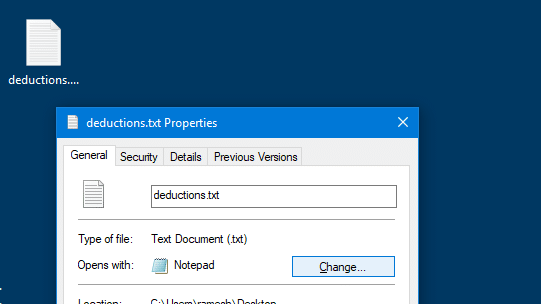
Возможно, вам придется сделать это дважды, если вы установили v1809 из-за незначительной ошибки в этой сборке.
Хотя v1809 упоминается выше, процедура работает в любой сборке Windows 10 в этом отношении.
Для всех остальных сборок Windows 10 используйте один из следующих методов:
- Решение 1
- Решение 2
- Обходной путь 1
- Обходной путь 2
Решение 1. Переключитесь на учетную запись Microsoft
Самый простой способ решить проблему — перейти на учетную запись Microsoft.if(typeof __ez_fad_position!=’undefined’);
Нажмите Пуск → Настройка → щелкните Учетные записи → Ваша электронная почта и учетные записи → вместо этого нажмите Войти с учетной записью Microsoft.
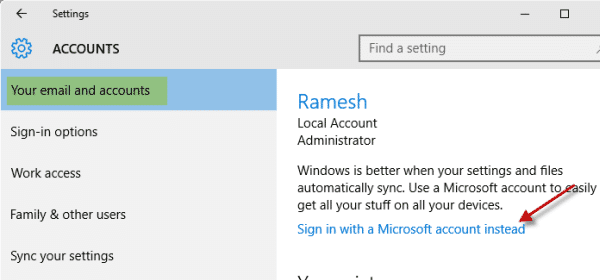
Следуйте инструкциям по переключению локальной учетной записи на учетную запись Microsoft. В следующий раз, когда вы войдете в Windows, используйте имя и пароль своей учетной записи Microsoft. Ваши приложения и файлы не пострадают.
Как изменить путь установки программ по умолчанию
Решение 2. Удалите информацию о своей учетной записи Microsoft в настройках учетной записи.
Если вы не хотите переходить на учетную запись Microsoft, но хотите продолжить использование Локальная учетная запись, затем выполните следующие действия:if(typeof __ez_fad_position!=’undefined’);
Откройте «Настройки» и нажмите «Учетные записи». В разделе «Учетные записи, используемые другими приложениями» выберите учетную запись Microsoft, которая ранее была связана с учетной записью пользователя.
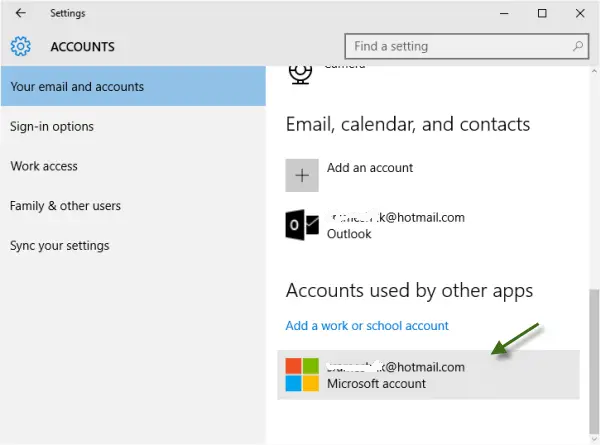
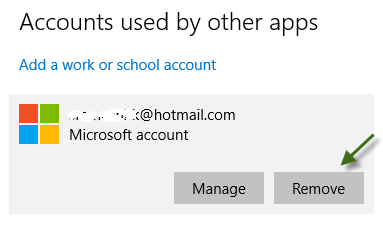
if(typeof __ez_fad_position!=’undefined’);
Щелкните Удалить. Приложения по умолчанию теперь должны работать правильно.
Обходные пути
Вариант 1. Используйте диалоговое окно «Открыть с помощью»
Чтобы установить значения по умолчанию для каждого типа файла, щелкните правой кнопкой мыши файл, для которого вы хотите назначить программу по умолчанию, выберите Открыть с помощью → Выбрать другое приложение.
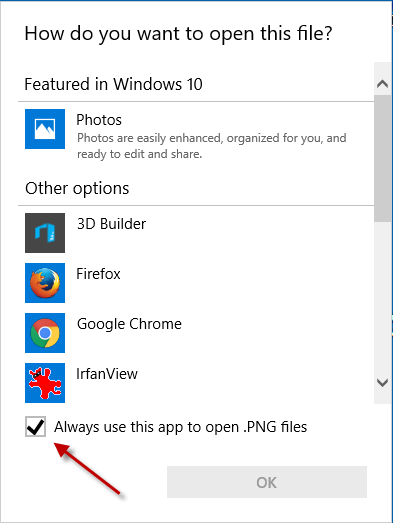
Выберите программу из списка и убедитесь, что вы установили флажок Всегда использовать это приложение для открытия…
Вариант 2. Установите приложения по умолчанию с помощью SetUserFTA
Как правило, вы не можете использовать сценарии или редактирование реестра для изменения пользовательских настроек по умолчанию в Windows 10 из-за наличия механизма проверки хэша. Любые попытки сделать это приведут к уведомлению «Приложение по умолчанию было сброшено». Однако есть один отличный сторонний инструмент, который может преодолеть ограничения, налагаемые Windows 10. Это утилита SetUserFTA, написанная Кристофом Колбичем. Колбич эффективно перепроектировал алгоритм хеширования ассоциации файлов Windows.if(typeof __ez_fad_position!=’undefined’);
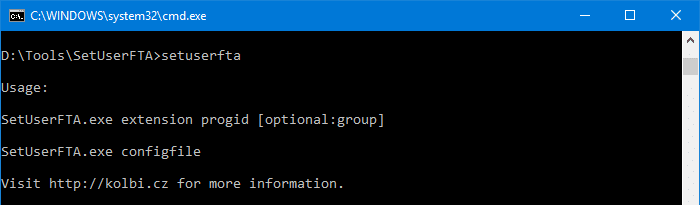
Эта утилита автоматически генерирует хэш и устанавливает значения по умолчанию с помощью командной строки. Дополнительные сведения см. В статье «Установка сопоставлений браузера и файлов по умолчанию с помощью командной строки в Windows 10».
Похожие записи:
- Получите автономный установщик Windows Essentials до истечения срока поддержки
- Средство просмотра фотографий Windows показывает желтый оттенок фона при предварительном просмотре изображений
- [Fix] Ошибка «Не удалось обновить системный зарезервированный раздел» при обновлении Windows 10
- Как исправить ошибки Rundll32 или RunDll при запуске?
Источник: intercomm.su
Программа по умолчанию не ставится

Николай задал(а) этот вопрос 7 ноября 2015
Ответы:

Alek55sandr5 | 17 ноября 2015, 15:50
Перейдите в Пуск, а затем выберите «Панель управления». Далее перейдите в пункт «Программы по умолчанию». Далее перейдите в «Задание программ по умолчанию». Теперь появиться окно, где слева будет виден список программ, которые вы можете назначить программами по умолчанию.
Также если вы вернетесь на шаг назад, то увидите пункт «Сопоставление типов файлов или протоколов конкретным программам». Соответственно вы сможете назначить для конкретного типа файлов конкретную программу.

Андрей | 9 ноября 2015, 08:43
Не совсем ясно вы описали проблему. Я обычно делаю так. Есть файл того или иного типа, и есть несколько программ, установленные в систему, которые могут открыть этот файл. Двойной щелчёк левой кнопкой мыши по файлу — он открывается в той программе, которая является программой по умолчанию.
Если нужно, чтобы другая программа была программой по умолчанию, то надо щёлкнуть по файлу правой кнопкой, выбрать Свойства, в которых указано помимо прочего Приложение (по умолчанию), нажать на Изменить. Появится список программ, способных открыть этот файл, выбрать нужную программу, нажать на ОК или Сохранить.
- Проблема: не работает мышь и клавиатура
- В папке Темп постоянно появляется файл obu29A4 удалить нет сил
- Компьютер перестал распознавать айфон как внешний накопитель
- Зависание курсора
- На локальном диске E: пропадает память (занято 136 Гб, а по факту меньше 5 Гб)
- Деление диска
- Все вопросы этой рубрики
Источник: www.cdmail.ru
Как изменить приложение по умолчанию на Андроид?

Смартфоны и планшеты на базе операционной системы Андроид предлагают пользователю широкий спектр возможностей, включая выбор приложений по умолчанию для выполнения различных действий и запуска определенных типов файлов. Изначально на Андроид уже выбраны приложения по умолчанию, но в зависимости от ваших предпочтений вы можете изменить их на те, которые более удобны или лучше соответствуют вашим потребностям. В этой статье мы кратко расскажем, как изменить приложения по умолчанию на Андроид и настроить их в соответствии с вашими предпочтениями. Представим два простых и эффективных способа выполнения поставленной задачи.
Как выбрать приложение по умолчанию на Андроид
- Перейдите в «Настройки». На вашем устройстве откройте панель уведомлений и нажмите на значок «Настройки» (зубчатое колесо) или найдите приложение «Настройки» в списке приложений.
- Выберите раздел «Приложения». В меню настроек найдите и выберите «Приложения» или подобный раздел (например, «Приложения и уведомления»), в котором находится управление приложениями.
- Выберите «Приложения по умолчанию». Просмотрите список строк в упомянутом разделе, после чего зайдите в подраздел «Приложения по умолчанию» (иногда называется «Стандартные приложения» или даже имеет другое название).
- Выберите категорию приложения. Ознакомьтесь с приведенным списком основных категорий (обычно это «Браузер», «Главный экран», «Звонки» и еще несколько стандартных действий). Если в перечне нет нужного действия, перейдите в подраздел «Другие приложения по умолчанию». В нем будет представлен более обширный список действий и привязанных к ним приложений. Выберите нужную категорию, для которой вы хотите изменить приложение по умолчанию.
- Установите новое приложение по умолчанию. Рядом с каждой категорией вы увидите текущее приложение, установленное по умолчанию. Нажмите на него, чтобы посмотреть список доступных программ и установите приложение по умолчанию для конкретной категории.
Изменить приложение по умолчанию можно неограниченное количество раз. Принцип действий не меняется и является однотипным для установки приложения по умолчанию для любой категории приложений на Андроид устройстве.

Как установить приложение по умолчанию на Андроид через настройки приложения
Некоторые приложения также позволяют вам изменить их статус по умолчанию через свои собственные настройки. Давайте рассмотрим, как выбрать приложение по умолчанию через меню этого самого приложения:
- Откройте настройки приложения. На вашем устройстве найдите и откройте приложение, для которого вы хотите изменить статус по умолчанию.
- Найдите раздел «Настройки» или «Параметры». Внутри приложения найдите раздел «Настройки» или «Параметры». Обратите внимание, что местонахождение этого раздела может отличаться в зависимости от приложения.
- Измените настройки приложения по умолчанию. Внутри раздела настроек приложения вы можете найти опции, связанные с использованием это приложения по умолчанию для выполнения определенных действий или открытия конкретных типов файлов (примеры: открытие ссылок, обработка файлов, воспроизведение мультимедиа). Поменяйте настройки в соответствии с вашими предпочтениями и сохраните внесенные изменения, если это потребуется.
Обратите внимание, что возможность установить приложение по умолчанию через персональные настройки софта есть далеко не у всех программ, поэтому если требуемой опции не найдется, то менять статус приложения придется способом, описанным в предыдущем разделе нашей статьи.

Заключение
Изменение приложений по умолчанию на Андроид – это простой процесс, который позволяет вам выбрать приложения, наиболее соответствующие вашим потребностям. Благодаря этой возможности вы можете настроить ваше устройство Андроид и сделать его более персонализированным. Используйте описанные выше шаги, чтобы изменить приложения по умолчанию на Андроид и насладиться оптимальным пользовательским опытом на вашем мобильном устройстве.
Источник: digitalsquare.ru